很多用户在处理Word文档的时候,会遇到文字下方的下划线层次不齐,而且想要对齐都要不停的敲回车,非常影响编辑的效率,那么下面就教大家一招无需敲回车就能轻松对齐文本下滑线
很多用户在处理Word文档的时候,会遇到文字下方的下划线层次不齐,而且想要对齐都要不停的敲回车,非常影响编辑的效率,那么下面就教大家一招无需敲回车就能轻松对齐文本下滑线的方法。
1、首先按照文字的排版要求插入表格,比如下方的3*3表格,并在表格中输入文本。
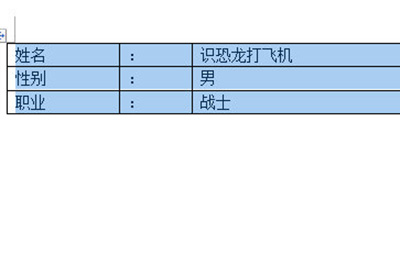
2、然后选中表格,点击上方的【边框】-【无线边框】。
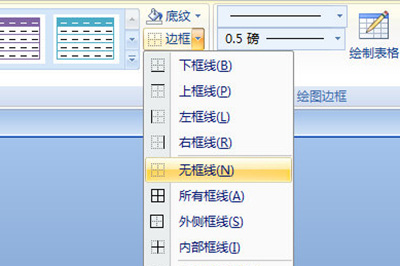
3、接着选中需要添加下划线文本的表格单元格。按照上述步骤,添加下边框和内部边框。
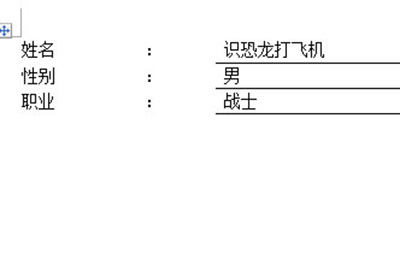
4、我们再选择前端文本,段落改为【分散对齐】,再将后面文本选择【居中】。
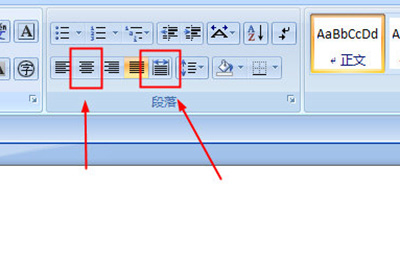
经过上述的调整,无论我们修改下划线上的文本,下划线也不会再乱伸乱缩啦,是不是非常的简单呢。
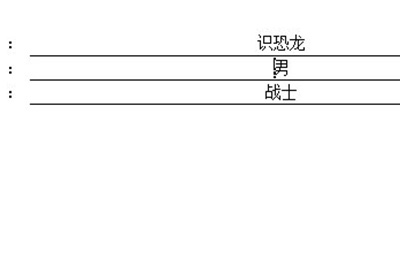
以上就是Word文档下划线调整的方法,其实就是利用隐藏的表格来排版,不知道的小伙伴快去试一下吧。
